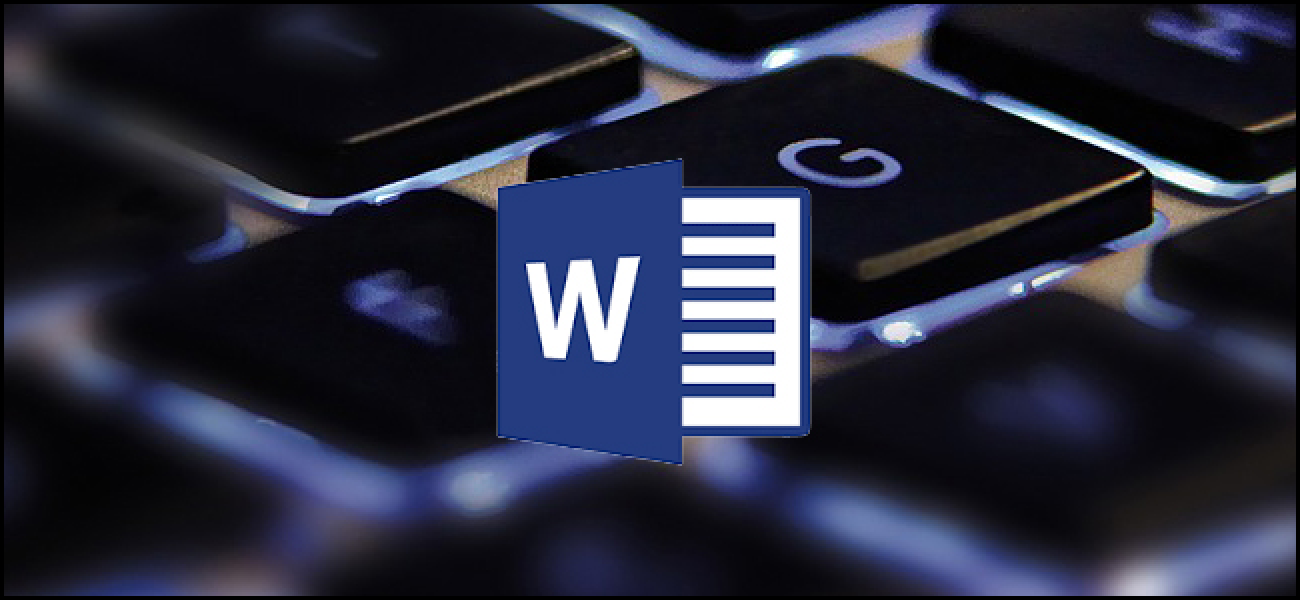3.5 دقیقه خواندن
درست مثل دیروز احساس می شود که یک خرس اولین تونل خود را حفر کرده است ، اما TunnelBear از سال 2011 با سانسور و محافظت از حریم شخصی می جنگد. اهداف ما طی این سالها تغییر نکرده است. ما هنوز در حال ایجاد ابزارهای امنیتی و امنیتی قوی هستیم که همه می توانند از آنها استفاده کنند زیرا اینترنت هر روز با شدت بیشتری کنترل می شود.
اگر تازه از شبکه های خصوصی مجازی استفاده می کنید ، ممکن است از خود بپرسید ، "VPN چیست؟ ؟ " یا "TunnelBear چیست؟" خبر خوب ، آنها همان هستند. TunnelBear یک VPN با حسابرسی عمومی است که هر روز میلیون ها نفر برای دسترسی به اینترنت از آن استفاده می کنند.
با بزرگ شدن ، ما به همه کمک کرده ایم ، از کارشناسان امنیتی گرفته تا افراد تازه کار ، از حریم شخصی آنلاین خود محافظت کرده و با سانسور مبارزه کنند. . برای افرادی که در امنیت آنلاین جدید هستند ، ما می خواهیم شما را به طور رسمی با TunnelBear ، یک VPN با زیبایی طراحی کنیم که امنیت آنلاین را سرگرم کننده کند.
TunnelBear چیست؟ پیچیده تر از آنچه لازم بود باشد. در آن زمان ، VPN مصرف کننده برای راه اندازی چالش برانگیز بود ، و اگر آنها را به درستی تنظیم نکردید ، می توانند اطلاعات مهم را به بیرون درز کنند ، و هدف استفاده از آن را شکست.
بنیانگذاران TunnelBear فرصتی مناسب برای ایجاد یک برنامه ساده ، کاربردی و قابل اعتماد برای حفظ حریم خصوصی را یافتند که به مبارزه با سانسور جهانی کمک می کند. مهمتر از همه ، آنها می خواستند به ترس بسیاری از مردم نسبت به امنیت و فناوری آنلاین کمک کنند.
TunnelBear چگونه کار می کند؟ شبکه خصوصی مجازی – فکر کردن از آن به عنوان یک سرور خصوصی فقط قبل از سفر به اینترنت می توانید استفاده کنید. با عملکردی مانند دستگاه شخص دیگری که شما کنترل می کنید ، این تونل به شما کمک می کند تا مکان واقعی و دستگاه خود را از بسیاری از انواع ردیابی آنلاین ایمن کنید. نوعی قرض گرفتن تلفن دوست شما برای پخش آنلاین است. شما در حال کنترل تلفن هستید ، اما یک تبلیغ کننده یا ISP فکر می کنند دوست شماست که شما را مرور می کند ، نه شما.
VPN اگر می خواهید اخبار محلی را در سایر نقاط جهان ببینید یا به وب سایت های مسدود شده در یک شبکه دسترسی پیدا کنید ، می تواند کمک کند. حتی اگر ISP شما تصمیم به سوء استفاده از منبع را بگیرد ، حتی می توانید بارگیری ها و پخش فیلم ها را سرعت بخشید.
آیا VPN مرا ناشناس می کند؟
حتی اگر VPN پیوندهای بین موقعیت فیزیکی و مرور شما را حذف کند ، به معنای شما نیست کاملاً ناشناس هستید VPN بسیاری از روش های مختلف ردیابی آنلاین را متوقف می کند. آنها می توانند از اطلاعات شخصی شما محافظت کرده و بسیاری از خط مشی های آنلاین را که هر بار به اینترنت وصل می شوید ، مسدود کنند. با این حال ، ISP شما هنوز می داند که به شبکه آنها وصل شده اید. آنها فقط نمی توانند آنچه را که شما هنگام آنلاین بودن هستید انجام دهید.
همچنین لازم است به یاد داشته باشید که اگر از Chrome استفاده می کنید ، یا هر مرورگر دیگری که از شما بخواهد هنگام مرور خود وارد سیستم شوید ، با استفاده از سابقه حساب مرور شما ، می توانید تمام مرور خود را ذخیره کنید . و برای محافظت از حریم خصوصی خود از مرور خصوصیات خودداری کنید ، زیرا کاری را که شما فکر می کنید انجام نمی دهد. . حقیقت این است که اکثر برنامه های "رایگان" کارهایی را که در دستگاه خود انجام می دهید ضبط می کنند تا سازنده برنامه بتواند آن داده ها را به هر کسی که می خواهد بفروشد. تعداد معدودی از مردم می دانند که برنامه های مورد علاقه آنها چقدر تهاجمی است.
به عنوان مثال ، چند سال پیش ، یک خبرنگار برای The Guardian دریافت که Tinder دارای 800 صفحه اطلاعاتی است که هر روزی را که می گذرد ، مکان خود را قبل و بعد از آن تاریخ ها شرح می دهد. بیشتر.
هر قسمت از زندگی او توسط برنامه ای ضبط و ردیابی شده است که به عنوان راهی برای دیدار با مردم تبلیغ می شود ، نه فهرست هر لحظه شخصی برای مطالعه بعدی و بازاریابی تبلیغاتی.
TunnelBear برنامه های تهاجمی را متوقف نمی کند. از ضبط داده های شما به دلیل آن برنامه ها همه کارهایی را که در تلفن خود انجام می دهید نظارت می کنند ، نه وب سایت هایی که از طریق آن به آنها دسترسی پیدا می کنید. توصیه ما این است که فقط از برنامه هایی که به آنها اطمینان دارید برای حفظ حریم شخصی خود استفاده کنید ، یا اطمینان حاصل کنید که از سطح حریم شخصی که برای استفاده از آنها صرفنظر کرده اید ، احساس راحتی می کنید.
هنوز هم در حال رشد
TunnelBear به کمک کردن اختصاص داده شده است مردم از حریم خصوصی خود محافظت می کنند و مرور خود را تضمین می کنند. ما در تلاش هستیم تا با ساخت محصولات قابل دسترسی و سرگرم کننده ، ترس را از فناوری هایی که بسیاری از افراد از آن استفاده می کنند ، از بین ببریم. حال هر کسی که دارای تلفن همراه ، تبلت ، لپ تاپ یا دسک تاپ است می تواند همان سطح امنیتی را که بانک ها و دولت ها برای محافظت از اطلاعات شخصی خود استفاده می کنند ، بدست آورند. VPN به شما کمک می کند همان افراد اینترنتی را در طرف دیگر سیاره مشاهده کنید ، و به متوقف کردن شرکت های ردیابی آنلاین شما کمک می کند.
TunnelBear به شما کمک می کند تا حریم شخصی آنلاین خود را پس بگیرید ، اما برای استفاده واقعی از همه چیزهایی که TunnelBear ارائه کرده است ، اشتراک حق بیمه به شما داده های نامحدود و آرامش می دهد که خرس شما همیشه از شما محافظت می کند. شما می توانید برنامه خود را از طریق وب سایت یا از طریق برگه ارتقاء در برنامه خود ارتقا دهید.
تونل زنی مبارک ، 
شما تعداد و انواع میانبرهای صفحه کلید شما می توانید استفاده کنید برای سرعت بالا کار خود را، و فقط به طور کلی کارها را راحت تر ممکن است تعجب. در حال حاضر، نمی کند هر کسی انتظار شما برای حفظ این combos صفحه کلید البته نه! بنابراین برخی بیشتر مفید به شما از دیگران نیازهای همه، متفاوتند. و حتی اگر شما فقط تا چند حقه جدید را انتخاب کنید، آن را ارزش آن است. ما هم به لیست پاک و ساده نگه دارید، پس برو جلو و چاپ آن کمک می کند که سعی کرده ام! اگرچه ما لیستی از میانبر اینجا خیلی طولانی است، نیز، این به هیچ وجه فهرست کامل هر ترکیبی صفحه کلید موجود در کلمه است. ما سعی در نگه داشتن آن را به طور کلی مفید میانبر. و شما خوشحال خواهید بود به دانستن بنابراین باید آنها را مفید که تقریبا همه از این میانبر ها اطراف برای مدت طولانی مهم نیست چه نسخه Word استفاده شده است. وجود دارد بسیاری از کاربرد کلید های میانبر در مایکروسافت ورد که آن را آسان تر برای شما به انجام همه چیز از ذخیره نوشتار شما برای باطل کردن اشتباه. می توانید میانبرهای صفحه کلید به راحتی حرکت در سراسر سند خود را استفاده کنید. اگر شما سند طولانی و نمی خواهید به حرکت از طریق همه چیز یا به سادگی می خواهید به حرکت به راحتی بین کلمات یا جملات این صرفه جویی در وقت می توانید. شما از بخش قبلی که کلیدهای جهت دار برای حرکت خود را نقطه اطراف استفاده می شود و کلید Ctrl استفاده شده است برای اصلاح آن جنبش ممکن است متوجه. استفاده از کلید برای تغییر بسیاری از combos مهارت های کلیدی آن اجازه می دهد تا متن را در راه های مختلف را انتخاب کنید. همچنین تعدادی از کلید های میانبر صفحه کلید برای ویرایش متن فراهم می کند. قالب بندی همچنین دارای بارهای از combos مهارت های صفحه کلید برای استفاده از قالب بندی کاراکتر (و قالب بندی پاراگراف، اما که در بخش بعدی تحت پوشش. اعمال شکلبندی متن انتخاب شده و یا به هر آنچه شما را به بعدی نوع بدون متن انتخاب شده است می توانید از کلید های میانبر استفاده کنید. قالب بندی نویسه و فقط می خواهم با شخصیت قالب بندی, کلمه است دسته میانبرهای خاص دو شکلبندی پاراگراف. این که آیا شما برای وارد کردن یک بخش به دنبال شکستن در نوشتار شما و یا شما فقط حفر نماد مشترک صفحه کلید Word را combos مهارت های را تحت پوشش شما احساس نمی. امیدوارم، طرح شما را قبل از ترک خوردگی به نوشتار طولانی. اگر میان این سازمان، روح، ترسیم شما اینجا چند کلید های میانبر به شما کمک کند. کل جدول انتخاب و مورد آن. امیدوارم، شما چند میانبرهای صفحه کلید جدید زندگی خود را در کلمه کمی ساده تر را داشت! اما در صورتی که کاملا به اندازه کافی برای شما، کلمه نیز ایجاد میانبر های صفحه کلید خود را برای چیزهایی مانند دستورات سبک و حتی ورودیهای امکان. به علاوه، ما رو راهنمای مفید برای چاپ یک لیست از هر گونه میانبر صفحه کلید سفارشی ایجاد کرده اید. لذت بردن از! 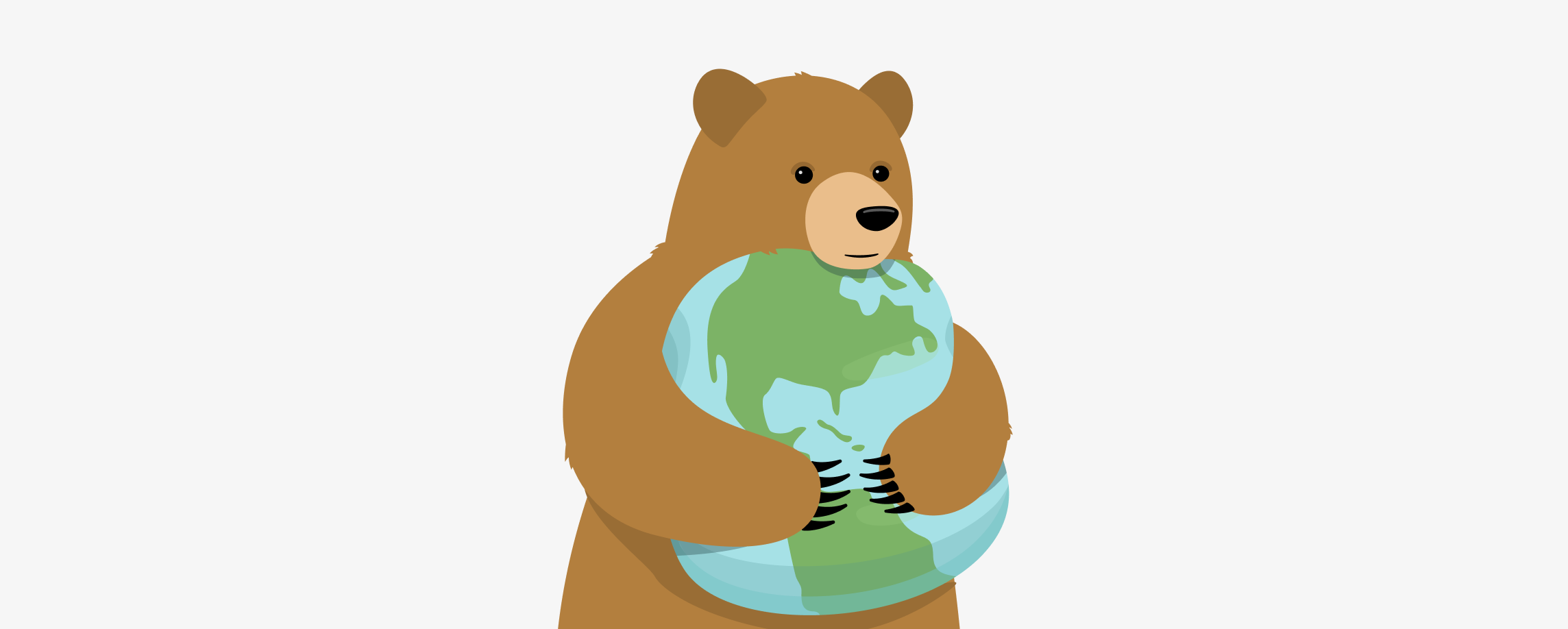
همه حتی اگر شما آشنا با Microsoft Word از بهترین مایکروسافت ورد صفحه کلید میانبر

میانبرهای برنامه عمومی
حرکت در اطراف در سند
انتخاب متن
ویرایش متن کلمه
استفاده از کلمه
استفاده از بند
با جداول [19659005] جداول در حال حرکت در کار نمی کند کاملا مانند حرکت در در متن معمولی. کجا می خواهید بروید به جای کلیک کردن بر روی combos مهارت های این بررسی: تب